Personalizar componentes e campos da página de registro
Objetivos de aprendizagem
Páginas de registro
O que você vê quando faz login no Salesforce pela primeira vez é apenas o começo. Você pode personalizar muitas coisas nas páginas de registro de objeto usando uma combinação do Lightning App Builder e layouts de página.
A maioria das páginas que você vê no Lightning Experience, como a página inicial e as páginas de registro, são páginas do Lightning. As páginas do Lightning são um conjunto de componentes arrumados nas áreas de uma página. Você pode personalizar a estrutura da página, a posição dos componentes e os campos de detalhes do registro exibido com o Criador de aplicativo Lightning. (Saiba mais no módulo Lightning App Builder aqui, no Trailhead)
Trabalhamos com o Lightning App Builder e o Editor do layout de página nesta unidade para revisar como personalizar suas páginas de registro do Lightning.
O Criador de aplicativo Lightning permite:
- Controlar quais componentes aparecem nas páginas do Lightning
- Criar páginas do Lightning personalizadas para diferentes aplicativos e usuários
- Controlar quais campos aparecem nas páginas do registro
- Controlar quais listas de registros relacionados e links personalizados os usuários podem ver
- Controlar quais botões personalizados e padrão aparecem nos registros e nas listas relacionadas
- Controlar as ações rápidas que aparecem na página
Você deve estar pensando, "Botões, listas, detalhes de registro? O que tudo isso significa?" Vamos fazer um tour pela página do registro, analisando um exemplo de registro de contato e, em seguida, vamos nos aprofundar e personalizar um página.
- Na unidade anterior, você conheceu os destaques de recursos (1) e como personalizar os campos exibidos usando layouts compactos. A área de destaques de recursos também conta com um conjunto de botões e ações (2) que você vai aprender a personalizar em uma outra unidade.
- A guia Related (Relacionados) (3) contém listas relacionadas, que são listas de outros registros que estão associados ao registro que você está vendo. Por exemplo, uma conta pode ter produtos, contatos, oportunidades e outros registros personalizados relacionados.
- A guia Details (Detalhes) (4) mostra informações sobre um registro. Por padrão, os campos e links aparecem aqui. Por exemplo, uma página de detalhes de registro de contato mostra o nome, endereço, proprietário, conta e outros campos que são usados para armazenar informações sobre o contato e outros registros relacionados.

Já mencionamos botões, links e ações. Veremos isso com mais detalhes e como modificá-los nas páginas do Lightning em unidades posteriores. Nesta unidade, nos concentramos na personalização da estrutura da página, dos componentes, dos campos de detalhes do registro e das listas relacionadas.
Criar uma página de registro do Lightning personalizada
Maria deseja criar uma página de registro de Auditoria de energia para sua equipe de vendas para que eles tenham as informações necessárias e de lista relacionada ao alcance quando examinarem os registros de Auditoria de energia.
Quando o objeto personalizado Auditoria de energia foi criado, uma página de registro Auditoria de energia padrão do sistema também foi criada. Agora, todos na organização que visualizam um registro de auditoria de energia veem as informações do layout padrão. Maria vai criar uma página de registro personalizada especificamente para o pessoal de vendas.
Vamos acompanhar.
- No Iniciador de aplicativos (
 ), encontre e selecione Energy Consultations (Consultas de energia) e clique na guia Energy Audits (Auditorias de energia).
), encontre e selecione Energy Consultations (Consultas de energia) e clique na guia Energy Audits (Auditorias de energia). - Abra o modo de exibição de lista Todos.
- Selecione Burlington evaluation (Avaliação da Burlington).
- No menu Setup (Configuração) (
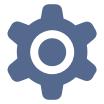 ), selecione Edit Page (Editar página).
), selecione Edit Page (Editar página).
A página vai ser aberta no Lightning App Builder. - Na página de propriedades, altere o rótulo para Página de registro de auditorias de energia para vendas.
- Alterar o nome da API para Energy_Audit_Record_Page_for_Sales.
- Clique na guia Details (Detalhes) na tela e, em seguida, clique no componente Record Detail (Detalhes do registro) (onde os campos estão).
O componente tem todos os campos do objeto Energy Audit (Auditoria de energia). Mas eles estão todos em um bloco não personalizável. Com o clique de um botão, podemos mudar isso. - No painel de propriedades, clique em Upgrade Now (Atualizar agora) para iniciar o assistente de migração dos Formulários dinâmicos.
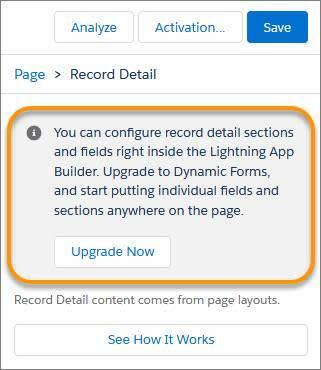 Com Formulários dinâmicos, você pode migrar os campos e seções das páginas de registro existentes para componentes individuais. Em seguida, você pode configurá-los como o resto dos componentes da página. É possível adicionar mais formulários, removê-los ou movê-los, oferecendo aos usuários apenas os campos e seções que eles precisam.
Com Formulários dinâmicos, você pode migrar os campos e seções das páginas de registro existentes para componentes individuais. Em seguida, você pode configurá-los como o resto dos componentes da página. É possível adicionar mais formulários, removê-los ou movê-los, oferecendo aos usuários apenas os campos e seções que eles precisam. - Percorra o assistente, selecione Energy Audit Layout (Layout de auditoria de energia) e clique em Finish (Terminar).
A coluna da direita está quase vazia e os campos poderiam estar em uma ordem melhor. Vamos mudar isso. - Clique no campo Audit Notes (Notas de auditoria) e arraste-o para a coluna à direita, acima de Owner (Proprietário).
- Faça o mesmo para o campo Type of Installation (Tipo de instalação).
- Se ainda não estiver lá, mova a Conta abaixo do Energy Audit Name (Nome da auditoria de energia).
- Clique em Save (Salvar) e em Not Yet (Ainda não).
A ativação dessa página torna-a visível para seus usuários. Porém, esta página ainda não está pronta para os usuários. Maria deseja adicionar uma lista relacionada.
Personalizar listas relacionadas
Como Auditoria de energia é um objeto personalizado, ele não tem listas relacionadas...por enquanto. Vamos adicionar uma. Podemos fazer isso no editor de layout de página.
- Clique em Back (Voltar) (
 ) no cabeçalho do Criador de aplicativo.
) no cabeçalho do Criador de aplicativo. - No menu Setup (Configuração) (
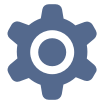 ), selecione Setup (Configurar).
), selecione Setup (Configurar).
A configuração será aberta em uma nova guia do navegador. - Clique em Object Manager (Gerenciador de objetos), localize e clique em Energy Audit (Auditoria de energia) na lista de objetos.
- Clique em Page Layouts (Layouts de página) e em Energy Audit Layout (Layout de auditoria de energia).
- Role para baixo até a seção Listas relacionadas.
- Na paleta, clique em Related Lists (Listas relacionadas) e arraste o elemento Files (Arquivos) para baixo até a seção Listas relacionadas.
Com a lista relacionada Arquivos, os representantes de vendas da Ursa Major Solar podem adicionar arquivos a um registro e ver uma lista de arquivos associados ao registro. - Clique em Quick Save (Salvamento rápido) e clique em Yes (Sim).
Ativar a página
Maria concluiu a personalização da página por enquanto, mas ninguém pode vê-la. É hora de ativar a página do Lightning e disponibilizá-la para os usuários de vendas.
- Em Configuração, clique na guia Início.
- Em Configuração, insira
App Builder (Criador de aplicativo)na caixa Busca rápida e selecione Lightning App Builder (Criador de aplicativo Lightning). - Clique em Edit (Editar) ao lado da Página de registro de auditorias de energia para vendas.
- Clique em Activation (Ativação).
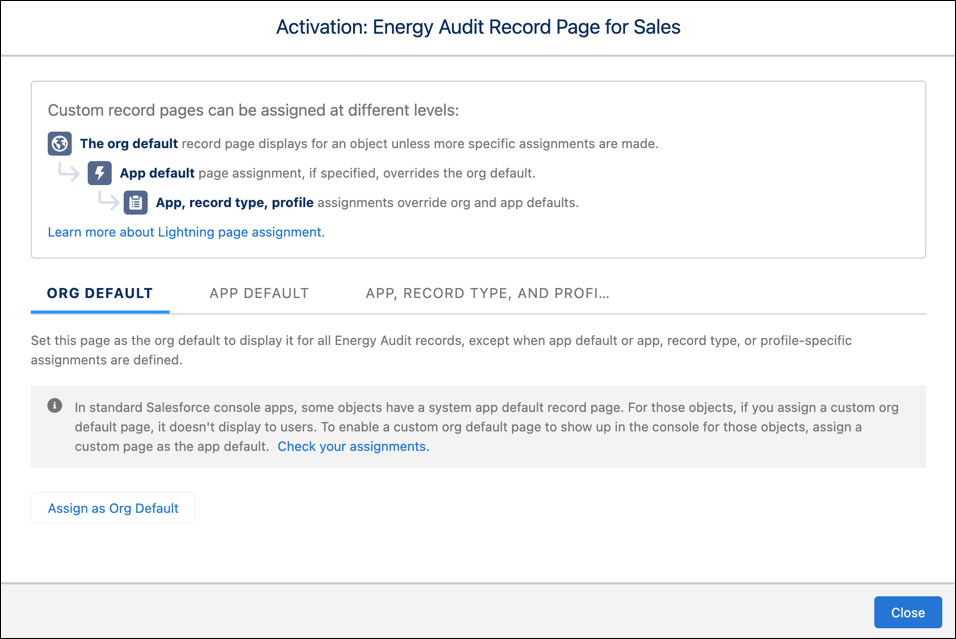
Há quatro opções de ativação.
- Tornar a página como padrão da organização para o objeto.
- Tornar a página como página de registro de objeto padrão para aplicativos do Lightning específicos.
- Atribuir a página a uma combinação de aplicativos do Lightning, tipos de registro e perfis.
- Atribua a página a um fator de forma, como um desktop ou telefone.
Maria quer que os vendedores da Ursa Major Solar possam ver essa nova página do registro. Ela vai atribuí-lo ao perfil de usuário da equipe de vendas para que eles possam visualizar o modo de exibição revisado dos campos e a nova lista relacionada quando virem os registros de auditoria de energia. Ela também garantirá que ele seja atribuído aos formatos para computadores e telefones para que seus usuários possam visualizá-lo quando estiverem trabalhando em seus computadores e quando estiverem em trânsito em seus dispositivos móveis. Vamos começar.
- Clique na guia App, Record Type, and Profile (Aplicativo, tipo de registro e perfil).
- Clique em Assign to Apps, Record Types, and Profiles (Atribuir a aplicativos, tipos de registro e perfis.
- Percorra o assistente e atribua a página ao aplicativo Consultas de energia, ao fator de forma para computadores e telefones, ao tipo de registro Mestre e à Personalizar: perfil de Vendas e perfil de Administrador do sistema.
Normalmente, Maria selecionaria apenas Personalizar: perfil de Vendas, mas já que você está conectado como Administrador do sistema, selecionaremos a outra também para que veja como ficou o novo layout de página. - Analise as atribuições da página.
A coluna Nova página é preenchida com o nome da página que estamos ativando: Página Registro de auditoria de energia para vendas. - Clique em Salvar.
Visualizar a página personalizada
- Clique em Back (Voltar) (
 ) no cabeçalho do Criador de aplicativo.
) no cabeçalho do Criador de aplicativo. - No Iniciador de aplicativos (
 ), encontre e selecione Energy Audits (Auditorias de energia) e abra um registro de auditoria.
), encontre e selecione Energy Audits (Auditorias de energia) e abra um registro de auditoria.
Talvez seja necessário atualizar a página para ver as alterações. - Veja a guia Detalhes. Ela está mais simples e eficiente.
Antes Depois 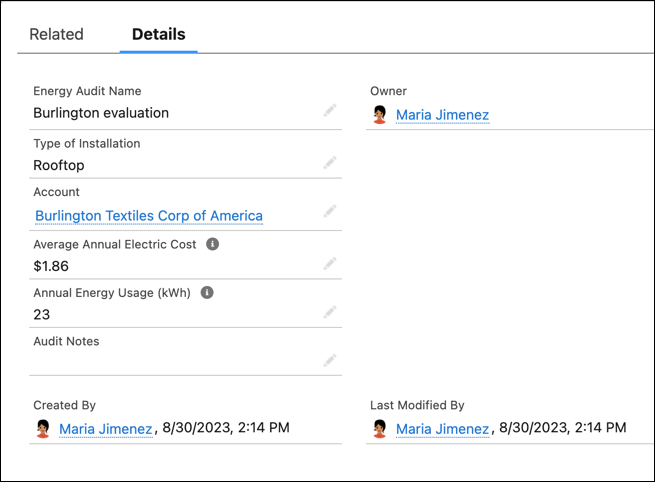
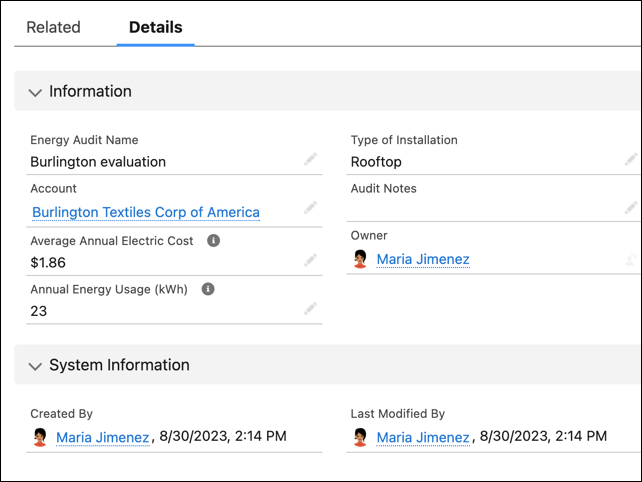
- Clique na guia Related (Relacionados).
Agora você verá a lista relacionada Files (Arquivos) lá, pronta para receber uploads.
Ótimo trabalho! Agora que você já está mais familiarizado com a personalização da página do Lightning, pode começar a criar páginas que oferecem aos seus usuários exatamente o que eles precisam. Organizando componentes e campos em seções lógicas, você pode facilitar a vida de seus usuários com relação ao armazenamento e gerenciamento de dados que são importantes para seu negócio.
